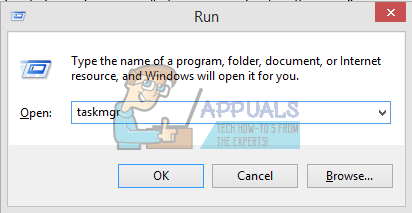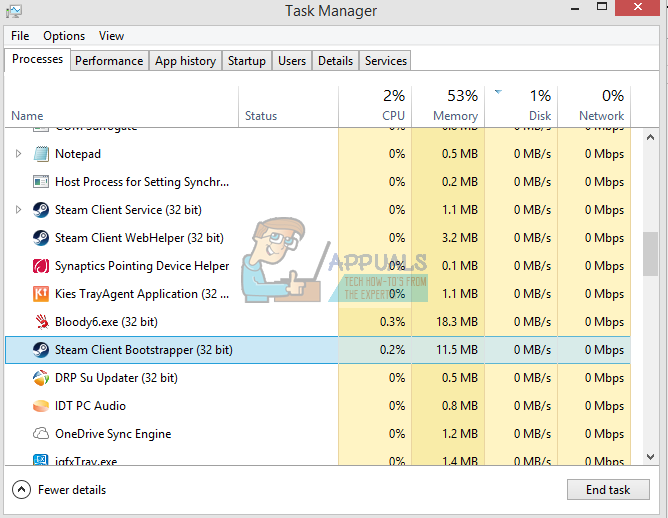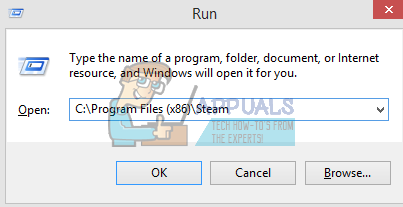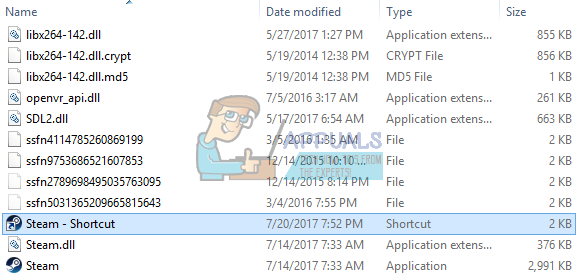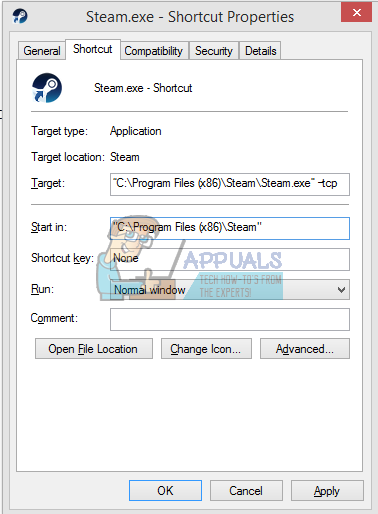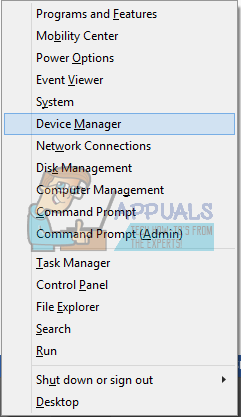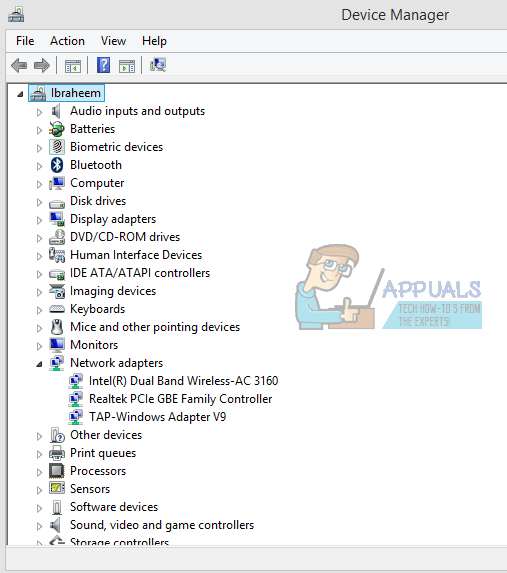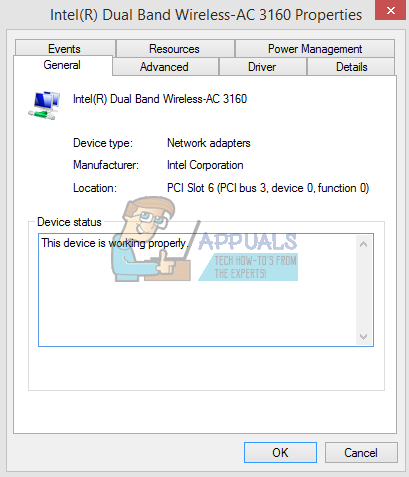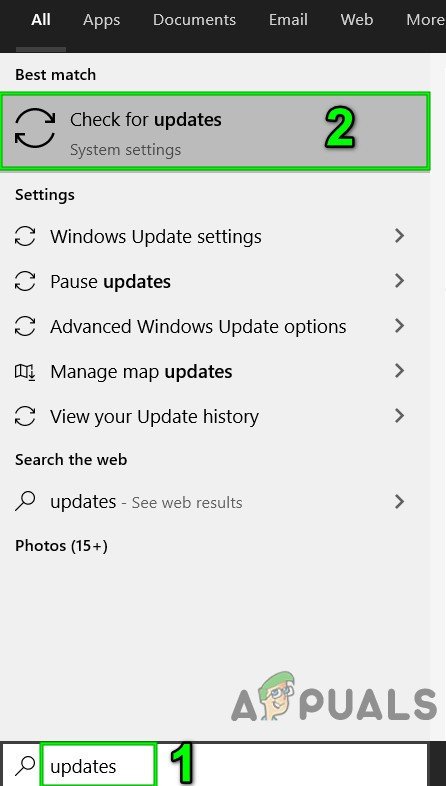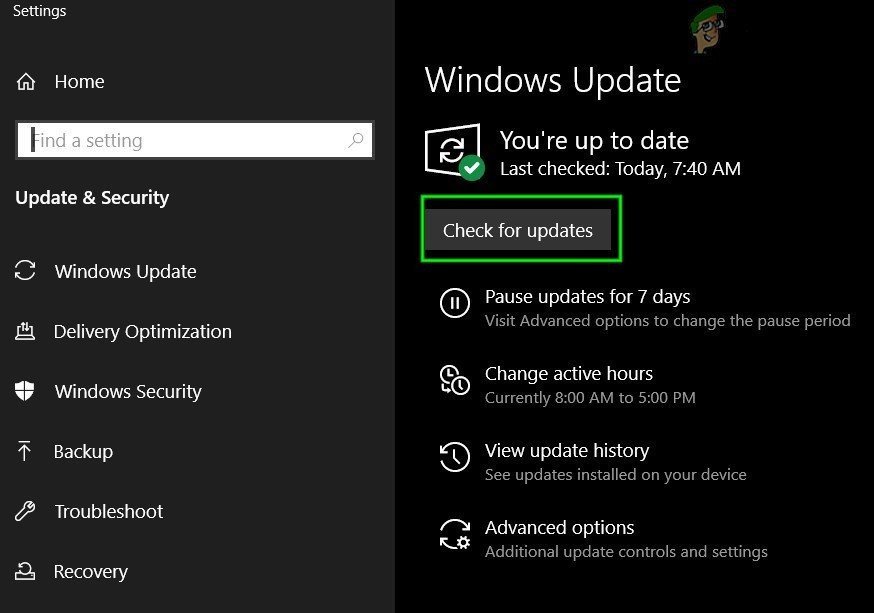Semasa melancarkan klien Steam, anda mungkin mengalami ralat yang mengatakan bahawa ia tidak dapat menyambung ke rangkaian Steam. Ia biasanya berlaku ketika pengguna cuba masuk ke klien. Seperti biasa, anda boleh memasang semula Steam tetapi kami harus menyimpannya sebagai langkah terakhir dan fokus pada teknik penyelesaian masalah asas.

Steam menghadapi masalah untuk menyambung ke pelayan Steam
Sebelum meneruskan penyelesaian, pastikan pelayan Steam tidak beroperasi. Juga, log masuk ke laman web Steam dan jika masuk dengan baik, maka anda tidak dilarang menggunakan Steam. Lebih-lebih lagi, matikan sistem dan peralatan rangkaian anda, putuskan semua periferal (tetikus, papan kekunci, monitor dan lain-lain) kemudian hidupkan dan sambungkan papan kekunci dan tetikus apabila diperlukan dan setelah sistem dimulakan, periksa apakah masalahnya diselesaikan. Juga, cuba gunakan Kukus dalam mod luar talian dan kemudian beralih ke mod dalam talian untuk menyelesaikan masalah.
Penyelesaian 1: Tukar Protokol Internet Steam
Steam pada asalnya menggunakan UDP (User Datagram Protocol) untuk penghantaran data. Kita boleh cuba mengubahnya menjadi TCP (Protokol Kawalan Transmisi). Seperti yang kita semua tahu TCP lebih dipercayai sedangkan UDP kebanyakannya lebih pantas. Sekiranya kita menghadapi ralat, kita boleh mencuba mengubah protokol untuk melihat apakah itu masalahnya.
- Lancarkan anda Pengurus Tugas dengan menekan ⊞ Menang + R butang. Ini harus muncul Lari. Dalam kotak Jalankan taip ' tugas tugas Untuk membuka pengurus tugas.
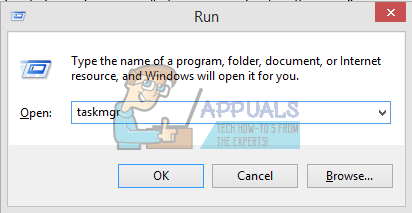
Jalankan Pengurus Tugas
- Tamatkan semua proses yang berkaitan dengan Steam bermula dari proses ‘ Steam Client Bootstrapper '.
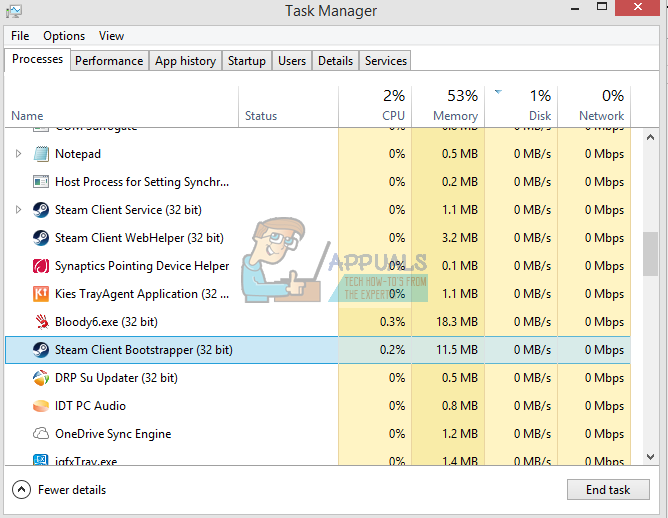
Tamatkan Steam Client Bootstrapper dalam Task Manager
- Buat a jalan pintas wap dalam folder wap anda. Lokasi lalai untuk folder wap anda semestinya
C: Program Files (x86) Steam
- Tekan ⊞ butang Win + R. Ini akan muncul aplikasi Run. Dalam kotak dialog tulis
C: Program Files (x86) Steam
Atau jika anda memasang Steam di direktori lain, anda boleh melihat ke direktori itu dan anda boleh meneruskan langkah-langkah yang disebutkan di bawah.
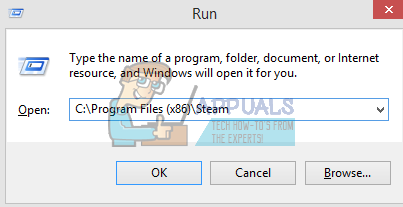
Jalankan C: Program Files (x86) Steam
- Sekarang untuk memastikan tidak ada yang buruk berlaku pada fail Steam.exe lalai anda, kami akan membuat jalan pintas fail steam.exe anda dan tampalkannya ke folder stim anda. Ia mesti kelihatan seperti ini:
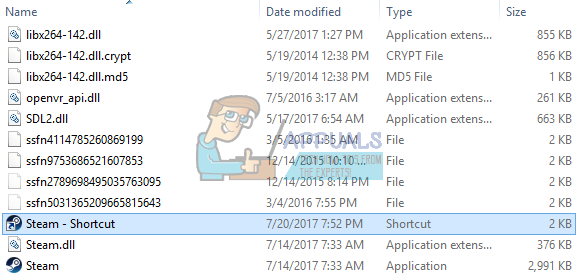
Buat Jalan pintas Steam.exe
- Setelah anda mengatur jalan pintas, anda akan mengklik kanannya dan pergi ke sifatnya.
- Di kotak dialog sasaran, tulis “ -tcp 'Pada akhirnya. Jadi keseluruhan baris kelihatan seperti:
'C: Program Files (x86) Steam Steam.exe' –tcp
Harap ingat untuk memberi ruang selepas baris lalai di kotak dialog sasaran.
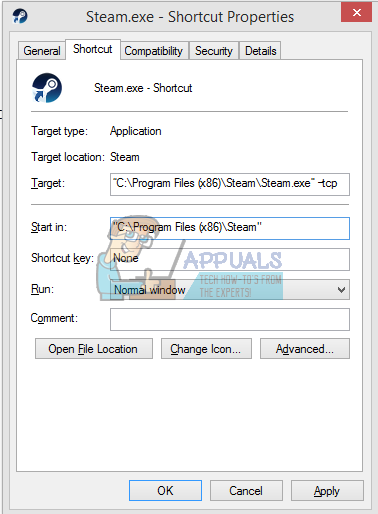
Tambahkan -TCP pada Akhir C: Program Files (x86) Steam Steam.exe 'di kotak Target Pintasan
- Terapkan perubahan dan tutup tetingkap. Lancarkan Steam menggunakan jalan pintas dan ia akan berfungsi seperti yang diharapkan.
Penyelesaian 2: Padam / Ubah ClientRegistry.blob
Kami boleh mencuba dan melihat apakah ClientRegistry.blob memberi anda masalah.
- Sepenuhnya jalan keluar Kukus dan akhiri semua tugas seperti yang disebutkan dalam penyelesaian di atas.
- Semak imbas ke direktori Steam anda. Lalai adalah
C: Program Files Steam
- Cari ' ClientRegistry.blob ’ ' .

Cari ClientRegistry.blob
- Namakan semula fail menjadi ‘ PelangganRegistryold.blob '.
- Mulakan semula Steam dan biarkan fail dibuat semula.
Semoga Pelanggan anda berjalan seperti yang diharapkan. Sekiranya masih tidak berfungsi, ikuti langkah-langkah yang disenaraikan di bawah.
Penyelesaian 3: Selesaikan Masalah Sambungan Internet
Sebelum memasang semula Pelanggan wap , kita harus memeriksa dengan teliti sama ada sambungan internet kita berfungsi dengan normal atau tidak. Buka penyemak imbas anda dan lihat apakah komputer anda dapat menyambung ke internet seperti biasa. Anda juga harus memeriksa apakah penyesuai rangkaian anda berfungsi dengan baik. Berikut adalah langkah-langkah untuk memeriksa dan mengesahkan.
- Tekan ⊞ Menang + X Menu akan muncul dan anda akan memilih ' Urus Peranti r ”dari menu ini.
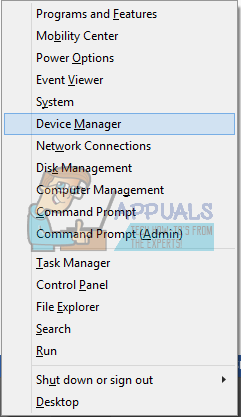
Buka Pengurus Peranti
- Tetingkap akan muncul yang terdiri daripada pelbagai entiti. Carian untuk ' Penyesuai rangkaian 'Dan kembangkannya. Di sini anda akan menemui penyesuai WiFi / LAN anda beserta nama rasminya.
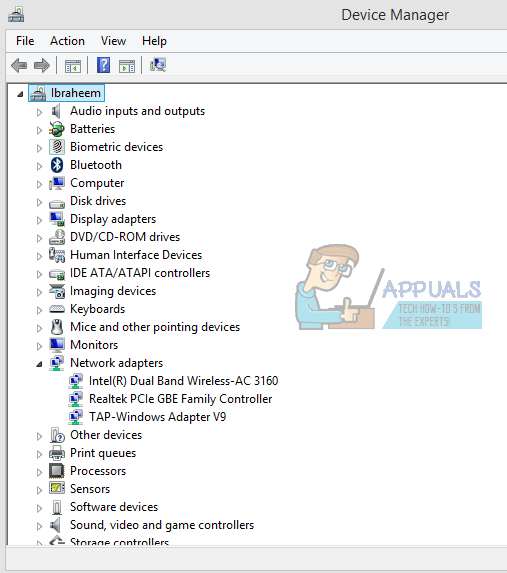
Kembangkan Penyesuai Rangkaian dalam Pengurus Peranti
- - Ikon ini bermaksud bahawa penyesuai rangkaian anda diaktifkan dan berfungsi seperti yang diharapkan.
- - Ini bermakna penyesuai rangkaian anda sedang dilumpuhkan. Untuk menyelesaikan masalah ini, klik kanan pada penyesuai rangkaian dan klik “ mengaktifkan '
- Untuk memeriksa sama ada penyesuai rangkaian anda berfungsi dengan betul, klik kanan pada penyesuai itu dan pilih ' Hartanah ' Di sini anda akan melihat tetingkap yang memaparkan “ peralatan ini berfungsi dengan baik 'Jika tidak ada masalah.
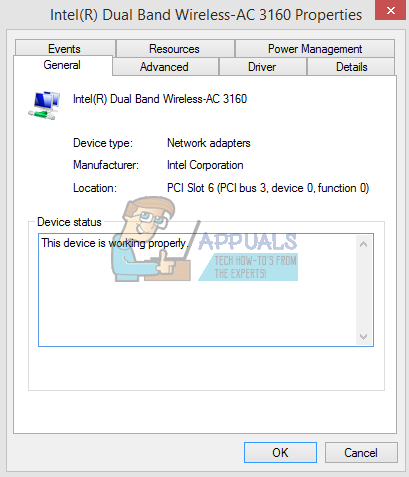
Periksa Status Peranti
Sekiranya masalah berlanjutan, kami dapat meneruskan penyelesaian masalah. Harap perhatikan bahawa jika anda membuat perubahan terkini pada tetapan rangkaian / wifi, anda harus kembali.
Sekarang kita akan cuba menetapkan semula beberapa tetapan rangkaian. Berikut adalah langkah-langkah yang dinyatakan yang akan membimbing anda ke flushdns dll.
- Tekan ⊞ Menang + R Di bar dialog, ketik ' cmd ' Ini harus melancarkan command prompt.
- Pada command prompt ketik perintah berikut dan tekan enter setelah setiap baris:
ipconfig / release ipconfig / all ipconfig / flushdns ipconfig / renew netsh int ip set dns netsh winsock reset
- Setelah melaksanakan arahan berikut, hidupkan semula komputer anda dan periksa apakah Steam berjalan dengan baik.
Penyelesaian 4: Kemas kini Pemacu Kad Rangkaian
Pemacu rangkaian adalah komponen utama yang berkomunikasi antara perkakasan rangkaian dan sistem operasi. Pemacu rangkaian yang ketinggalan zaman / rosak / tidak patuh boleh menyebabkan Steam menunjukkan ralat semasa. Kalau macam itu, mengemas kini pemandu ke versi terkini (atau bergolek ke belakang ke versi sebelumnya) boleh menyelesaikan masalah. Anda juga boleh mencuba mencabut perkakasan rangkaian secara fizikal setelah menyahpasang pemacu dan memasukkannya semula.
Penyelesaian 5: Nyahaktifkan sementara Antivirus / Firewall
Oleh kerana Steam tidak dapat menyambung ke pelayannya, masalahnya mungkin disebabkan oleh antivirus / Firewall anda yang mungkin menyekat komunikasi antara Steam dan pelayannya. Kalau macam itu, lumpuhkan antivirus anda atau matikan Firewall anda . Aplikasi ini biasanya menyekat akses ke pelayan Steam kerana positif positif.
Amaran : Lumpuhkan antivirus / Firewall anda dengan risiko anda menang kerana langkah ini akan menjadikan sistem anda lebih rentan terhadap ancaman seperti virus, malware, dan serangan jahat, dll.
Penyelesaian 6: Gunakan Rangkaian Lain
Ketiadaan komunikasi antara Steam dan pelayannya mungkin disebabkan oleh ISP anda kerana ISP menggunakan teknik yang berbeza untuk melindungi penggunanya dan mengawal lalu lintas web, dan dalam proses ini dapat menyekat perkhidmatan penting untuk Steam. Sekiranya demikian, menggunakan rangkaian lain dapat menyelesaikan masalah. Sekiranya tidak ada rangkaian lain yang tersedia, anda boleh menggunakan hotspot telefon bimbit anda untuk menolak kemungkinan ini. Sekiranya anda menggunakan a VPN atau proksi, kemudian matikan VPN / proksi dan periksa sama ada Steam berfungsi dengan baik.
Penyelesaian 7: Kemas kini Windows
Windows yang ketinggalan zaman boleh menyebabkan banyak masalah bagi pengguna dan penyebab ralat yang dibincangkan mungkin telah diperbaiki pada yang terbaru Kemas kini Windows versi. Sekiranya demikian, mengemas kini Windows ke versi terbaru dapat menyelesaikan masalahnya. Pastikan anda mempunyai sambungan internet yang aktif dan biarkan komputer tetap aktif sehingga kemas kini selesai.
- Tekan Tingkap kunci dan jenis kemas kini . Kemudian dalam senarai yang dihasilkan, klik pada Menyemak kemas kini .
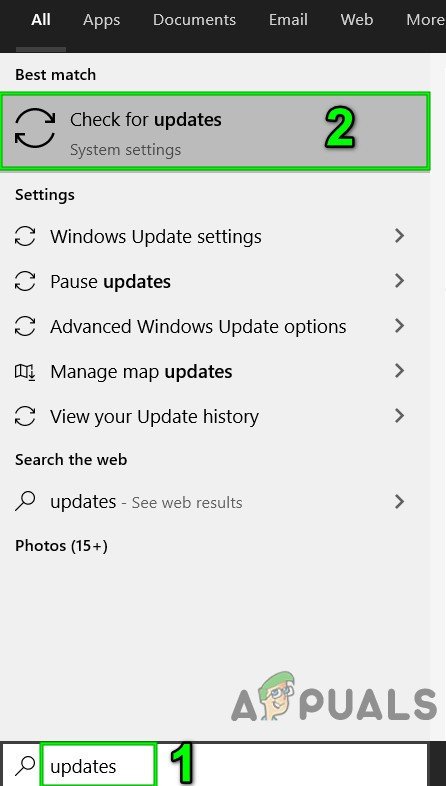
Periksa Kemas kini dalam Carian Windows
- Kemudian pada tetingkap kemas kini, klik Menyemak kemas kini .
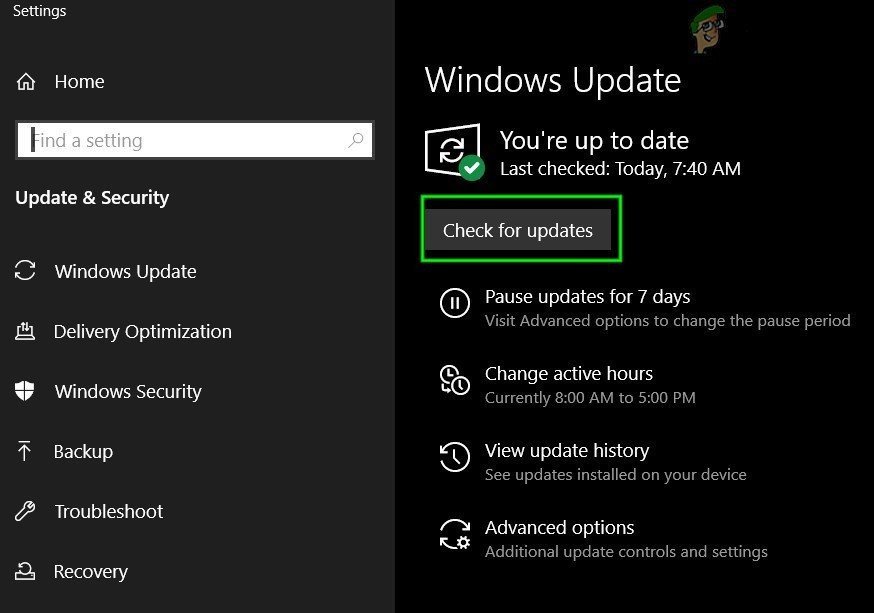
Periksa Kemas kini dalam Kemas kini Windows
- Sekiranya terdapat kemas kini, muat turun dan pasang semua kemas kini.
- Setelah kemas kini dipasang, periksa apakah masalahnya diselesaikan.
Penyelesaian 8: Namakan semula / Pindahkan Beberapa Folder Steam
Kerosakan beberapa folder Steam boleh menyebabkan komunikasi antara Steam dan pelayannya tidak berlaku. Sekiranya demikian, menamakan semula folder ini mungkin dapat menyelesaikan masalah dengan serta-merta. Apabila Steam dilancarkan dan tidak menemui direktori yang diperlukan, ia akan membuat folder baru secara automatik dengan nilai lalai. Ini akan memastikan bahawa kita mempunyai fail konfigurasi dan cache yang baru.
- Keluar semua proses Steam.
- Sekarang menavigasi ke direktori pemasangan Steam, biasanya, adalah:
C: Program Files (x86) Steam
atau anda boleh melayari ke direktori pemasangan anda.
- Sekarang cari folder berikut
- Data pengguna
- pelayan
- Sekarang menamakan semula folder ini.
- Sekarang menavigasi ke folder
% stim% config htmlcache
dan jelas semua kandungannya.
- Sekarang menavigasi ke folder
Steam userdata [your_steam_id] config
- Sekarang cari localconfig.vdf dan namakan semula.
- Sekarang pelancaran Kukus dan periksa sama ada ia berfungsi dengan baik.
Penyelesaian 9: Pasang semula Steam Setelah Menghapus Failnya
Keluar dari semua aplikasi Steam sebelum memulakan penyelesaian ini. Harap maklum bahawa ini tidak akan menghapus data permainan anda.
- Lancarkan anda Pengurus Tugas dengan menekan ⊞ Menang + R butang. Ini harus muncul kotak dialog Run In menulis ' tugas tugas ' Ini harus membuka pengurus tugas.
- Tamatkan semua proses yang berkaitan dengan Steam bermula dari proses ‘ Steam Client Bootstrapper '.
- Tekan ⊞ butang Win + R. Dalam kotak dialog tulis
C: Program Files (x86) Steam
Atau jika anda memasang Steam di direktori lain, anda boleh melayari ke direktori itu dan anda akan senang.
- Cari fail dan folder berikut:
Steamapps Folder (Di sinilah semua permainan anda berada)
Data pengguna Folder (Di sinilah kemajuan permainan anda disimpan)
Kulit Folder (Di sinilah kulit wap anda berada)
Steam.exe Aplikasi (Ini adalah pelancar untuk Steam)
Fail Ssfn Mereka mungkin lebih dari satu dan masing-masing mungkin mempunyai nombor di depannya (Simpan sehingga anda tidak perlu menunggu 7 hari untuk cooldown perdagangan).
- Padam semua fail lain kecuali yang disebutkan di atas dan melancarkan stim dari pelancar. Steam akan memuat turun beberapa fail dan mengemas kini sendiri. Setelah menyelesaikan pemasangan, ia akan meminta anda memasukkan bukti kelayakan anda. Setelah anda berjaya log masuk, pelanggan akan berfungsi seperti yang diharapkan.
Artikel berkaitan:
Teg Ralat Rangkaian wap Ralat Wap 6 minit membaca